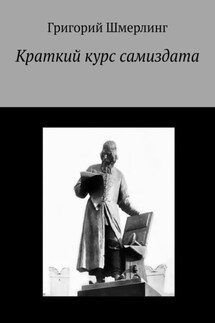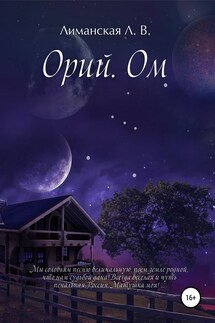Краткий курс самиздата - страница 6
Щелчок мышью в любом месте, и можно вводить текст, при этом свободное пространство по вертикали заполнят пустые абзацы, а по горизонтали – пробелы. «Свободный курсор» – функция скорее вредная, чем полезная: незачем засорять текст пустыми абзацами и множеством пробелов, но… попробовать любопытно.
Особенности набора на компьютере
Если установить курсор в середину слова или фразы, новые буквы и слова будут или раздвигать введенные ранее, или затирать их. Это зависит от того, в каком режиме работает текстовый процессор – вставки или замены. Режимы переключаются клавишей Ins. Когда Writer работает в режиме замены, при правке текста курсор принимает вид не узкой черточки, а черного прямоугольника, выделяющего знак, который будет затерт при следующем нажатии.
Клавиша Del позволяет стирать набранные символы справа, а Backspace – слева от курсора. Если нужно удалить все буквы от курсора до начала слова, можно нажать Ctrl+Backspace, до конца слова – Ctrl+Del.
Не ставьте несколько пробелов подряд, пытаясь сделать отступ, что-то подровнять или выделить слово разрядкой. Для этого есть другие средства, которые мы рассмотрим ниже, пробел предназначен только для отделения одного слова от другого.
Очень удобна возможность отмены ошибочных действий. Не так страшно заново набрать одно слово, но если вы нечаянно удалили целую главу, эта функция окажется спасительной. Сделав случайную ошибку, щелкните по кнопке отмены, нажмите Alt+Backspace или Сtrl+Z, или дайте команду меню Правка → Отменить (далее будет указано отменяемое действие). Возможен откат на много шагов, а отмененные ошибочно правки можно вернуть клавишами Ctrl+Y, кнопкой или командой Правка → Вернуть (пока вы ничего не отменяли, команда неактивна). Отмена и возврат действий работают не только при наборе текста, но и при выполнении любых других операций.
Автозамена и автозавершение
Автозамена изменяет введенный вами текст, даже не спрашивая разрешения. Как ни странно, иногда это весьма полезно и удобно.
Применяется эта функция в трех целях.
Во-первых, для удобного ввода символов, которых нет на клавиатуре. Например, вместо (с) автозамена подставит символ копирайта ©, вместо (о) – значок градуса ˚ и т. д.
Во-вторых, с помощью автозамены легко исправляются типичные ошибки ввода (так, «блы» сразу правится на «был»), исправляются регистровые ошибки (например, из «вт», «гц» или «щду» получается Вт, Гц, OLE).
И наконец, автозамена позволяет ускорить набор текста. Кроме ввода спецсимволов, в таблице замен вы найдете удобные способы ввода надстрочных и подстрочных индексов и многое другое. Можно вводить целые фразы, которые часто повторяются в тексте. Например, при работе с дневниками дважды обошедшего вокруг света на маленьких яхтах Е. А. Гвоздёва автор использовал замену «пп» на «Поставлены паруса», а «шоя» – на «Штиль. Продолжаем отстаиваться на якоре.»
Очень удобным оказалось вводить направления по компасу (N, S, E, W и промежуточные румбы) с помощью русских букв, находящихся на тех же клавишах, т. е. Т заменять на N, ТТЦ на NNW и т. д. Отпала необходимость то и дело переключаться для этого на латинскую клавиатуру и обратно… и чертыхаться, когда переключение не получалось и приходилось возвращаться и перепечатывать текст.
Для настройки автозамены зайдите в меню: Сервис → Автозамена → Параметры автозамены, список замен находится на вкладке